OPEL MOKKA 2015 Instruktionsbog til Infotainment (in Danish)
Manufacturer: OPEL, Model Year: 2015, Model line: MOKKA, Model: OPEL MOKKA 2015Pages: 123, PDF Size: 2.2 MB
Page 41 of 123
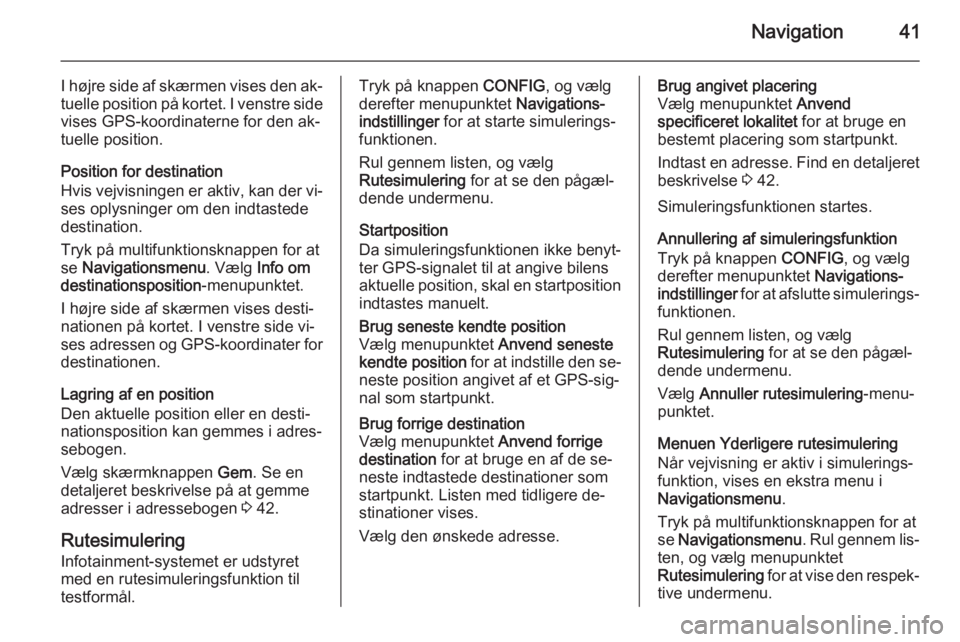
Navigation41
I højre side af skærmen vises den ak‐tuelle position på kortet. I venstre side
vises GPS-koordinaterne for den ak‐
tuelle position.
Position for destination
Hvis vejvisningen er aktiv, kan der vi‐ ses oplysninger om den indtastede
destination.
Tryk på multifunktionsknappen for at
se Navigationsmenu . Vælg Info om
destinationsposition -menupunktet.
I højre side af skærmen vises desti‐
nationen på kortet. I venstre side vi‐
ses adressen og GPS-koordinater for
destinationen.
Lagring af en position
Den aktuelle position eller en desti‐
nationsposition kan gemmes i adres‐
sebogen.
Vælg skærmknappen Gem. Se en
detaljeret beskrivelse på at gemme
adresser i adressebogen 3 42.
Rutesimulering Infotainment-systemet er udstyret
med en rutesimuleringsfunktion til
testformål.Tryk på knappen CONFIG, og vælg
derefter menupunktet Navigations‐
indstillinger for at starte simulerings‐
funktionen.
Rul gennem listen, og vælg
Rutesimulering for at se den pågæl‐
dende undermenu.
Startposition
Da simuleringsfunktionen ikke benyt‐
ter GPS-signalet til at angive bilens
aktuelle position, skal en startposition
indtastes manuelt.Brug seneste kendte position
Vælg menupunktet Anvend seneste
kendte position for at indstille den se‐
neste position angivet af et GPS-sig‐
nal som startpunkt.Brug forrige destination
Vælg menupunktet Anvend forrige
destination for at bruge en af de se‐
neste indtastede destinationer som
startpunkt. Listen med tidligere de‐
stinationer vises.
Vælg den ønskede adresse.Brug angivet placering
Vælg menupunktet Anvend
specificeret lokalitet for at bruge en
bestemt placering som startpunkt.
Indtast en adresse. Find en detaljeret
beskrivelse 3 42.
Simuleringsfunktionen startes.
Annullering af simuleringsfunktion
Tryk på knappen CONFIG, og vælg
derefter menupunktet Navigations‐
indstillinger for at afslutte simulerings‐
funktionen.
Rul gennem listen, og vælg
Rutesimulering for at se den pågæl‐
dende undermenu.
Vælg Annuller rutesimulering -menu‐
punktet.
Menuen Yderligere rutesimulering
Når vejvisning er aktiv i simulerings‐
funktion, vises en ekstra menu i
Navigationsmenu .
Tryk på multifunktionsknappen for at
se Navigationsmenu . Rul gennem lis‐
ten, og vælg menupunktet
Rutesimulering for at vise den respek‐
tive undermenu.
Page 42 of 123
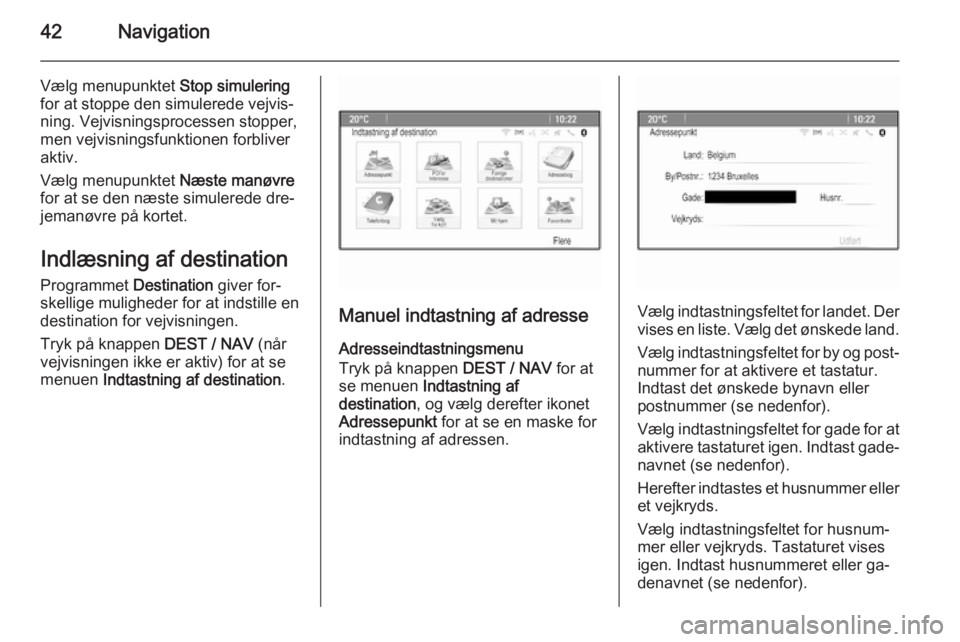
42Navigation
Vælg menupunktet Stop simulering
for at stoppe den simulerede vejvis‐
ning. Vejvisningsprocessen stopper,
men vejvisningsfunktionen forbliver
aktiv.
Vælg menupunktet Næste manøvre
for at se den næste simulerede dre‐
jemanøvre på kortet.
Indlæsning af destination
Programmet Destination giver for‐
skellige muligheder for at indstille en
destination for vejvisningen.
Tryk på knappen DEST / NAV (når
vejvisningen ikke er aktiv) for at se
menuen Indtastning af destination .
Manuel indtastning af adresse
Adresseindtastningsmenu
Tryk på knappen DEST / NAV for at
se menuen Indtastning af
destination , og vælg derefter ikonet
Adressepunkt for at se en maske for
indtastning af adressen.Vælg indtastningsfeltet for landet. Der vises en liste. Vælg det ønskede land.
Vælg indtastningsfeltet for by og post‐
nummer for at aktivere et tastatur.
Indtast det ønskede bynavn eller
postnummer (se nedenfor).
Vælg indtastningsfeltet for gade for at
aktivere tastaturet igen. Indtast gade‐ navnet (se nedenfor).
Herefter indtastes et husnummer eller et vejkryds.
Vælg indtastningsfeltet for husnum‐
mer eller vejkryds. Tastaturet vises
igen. Indtast husnummeret eller ga‐
denavnet (se nedenfor).
Page 43 of 123
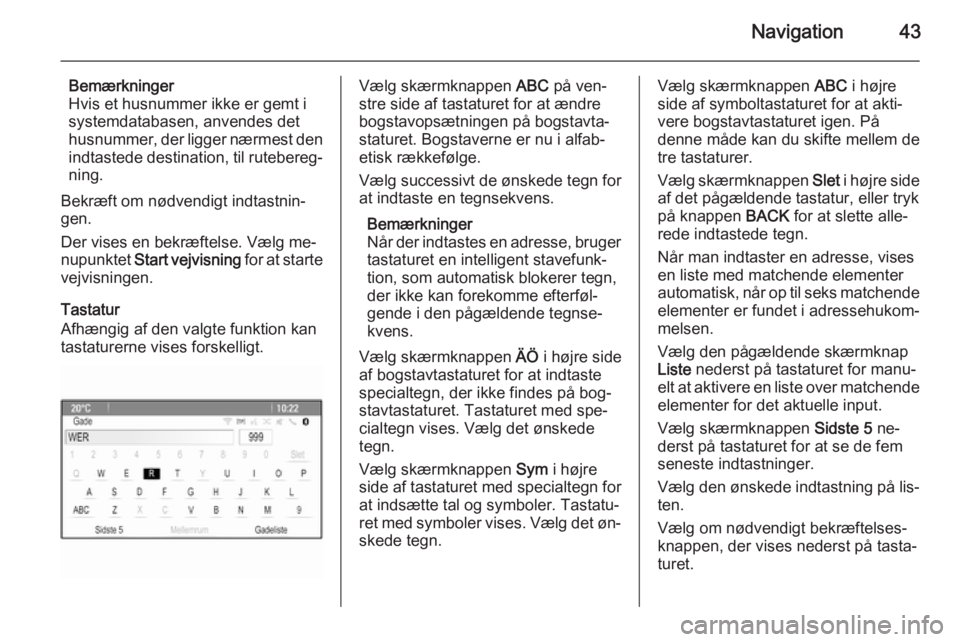
Navigation43
Bemærkninger
Hvis et husnummer ikke er gemt i systemdatabasen, anvendes det
husnummer, der ligger nærmest den indtastede destination, til rutebereg‐
ning.
Bekræft om nødvendigt indtastnin‐
gen.
Der vises en bekræftelse. Vælg me‐
nupunktet Start vejvisning for at starte
vejvisningen.
Tastatur
Afhængig af den valgte funktion kan
tastaturerne vises forskelligt.Vælg skærmknappen ABC på ven‐
stre side af tastaturet for at ændre
bogstavopsætningen på bogstavta‐
staturet. Bogstaverne er nu i alfab‐
etisk rækkefølge.
Vælg successivt de ønskede tegn for
at indtaste en tegnsekvens.
Bemærkninger
Når der indtastes en adresse, bruger tastaturet en intelligent stavefunk‐
tion, som automatisk blokerer tegn,
der ikke kan forekomme efterføl‐
gende i den pågældende tegnse‐
kvens.
Vælg skærmknappen ÄÖ i højre side
af bogstavtastaturet for at indtaste specialtegn, der ikke findes på bog‐
stavtastaturet. Tastaturet med spe‐
cialtegn vises. Vælg det ønskede
tegn.
Vælg skærmknappen Sym i højre
side af tastaturet med specialtegn for
at indsætte tal og symboler. Tastatu‐
ret med symboler vises. Vælg det øn‐ skede tegn.Vælg skærmknappen ABC i højre
side af symboltastaturet for at akti‐ vere bogstavtastaturet igen. På
denne måde kan du skifte mellem de
tre tastaturer.
Vælg skærmknappen Slet i højre side
af det pågældende tastatur, eller tryk
på knappen BACK for at slette alle‐
rede indtastede tegn.
Når man indtaster en adresse, vises
en liste med matchende elementer
automatisk, når op til seks matchende elementer er fundet i adressehukom‐
melsen.
Vælg den pågældende skærmknap
Liste nederst på tastaturet for manu‐
elt at aktivere en liste over matchende
elementer for det aktuelle input.
Vælg skærmknappen Sidste 5 ne‐
derst på tastaturet for at se de fem
seneste indtastninger.
Vælg den ønskede indtastning på lis‐
ten.
Vælg om nødvendigt bekræftelses‐
knappen, der vises nederst på tasta‐
turet.
Page 44 of 123
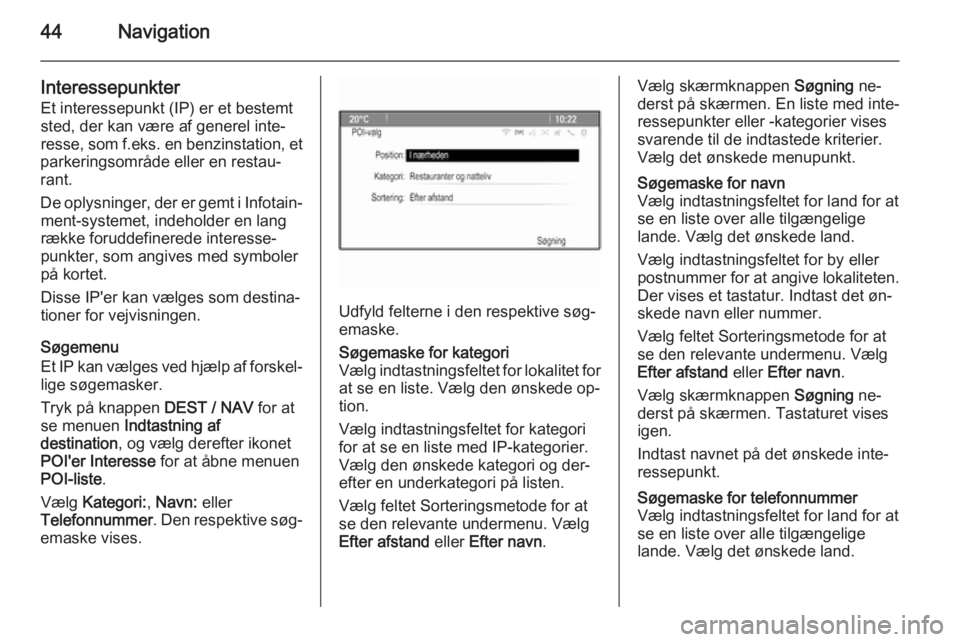
44Navigation
InteressepunkterEt interessepunkt (IP) er et bestemt
sted, der kan være af generel inte‐
resse, som f.eks. en benzinstation, et
parkeringsområde eller en restau‐
rant.
De oplysninger, der er gemt i Infotain‐ ment-systemet, indeholder en lang
række foruddefinerede interesse‐
punkter, som angives med symboler
på kortet.
Disse IP'er kan vælges som destina‐ tioner for vejvisningen.
Søgemenu
Et IP kan vælges ved hjælp af forskel‐ lige søgemasker.
Tryk på knappen DEST / NAV for at
se menuen Indtastning af
destination , og vælg derefter ikonet
POI'er Interesse for at åbne menuen
POI-liste .
Vælg Kategori: , Navn: eller
Telefonnummer . Den respektive søg‐
emaske vises.
Udfyld felterne i den respektive søg‐
emaske.
Søgemaske for kategori
Vælg indtastningsfeltet for lokalitet for
at se en liste. Vælg den ønskede op‐
tion.
Vælg indtastningsfeltet for kategori
for at se en liste med IP-kategorier.
Vælg den ønskede kategori og der‐
efter en underkategori på listen.
Vælg feltet Sorteringsmetode for at se den relevante undermenu. Vælg
Efter afstand eller Efter navn .Vælg skærmknappen Søgning ne‐
derst på skærmen. En liste med inte‐
ressepunkter eller -kategorier vises
svarende til de indtastede kriterier.
Vælg det ønskede menupunkt.Søgemaske for navn
Vælg indtastningsfeltet for land for at
se en liste over alle tilgængelige
lande. Vælg det ønskede land.
Vælg indtastningsfeltet for by eller
postnummer for at angive lokaliteten. Der vises et tastatur. Indtast det øn‐
skede navn eller nummer.
Vælg feltet Sorteringsmetode for at
se den relevante undermenu. Vælg
Efter afstand eller Efter navn .
Vælg skærmknappen Søgning ne‐
derst på skærmen. Tastaturet vises
igen.
Indtast navnet på det ønskede inte‐
ressepunkt.Søgemaske for telefonnummer
Vælg indtastningsfeltet for land for at
se en liste over alle tilgængelige
lande. Vælg det ønskede land.
Page 45 of 123
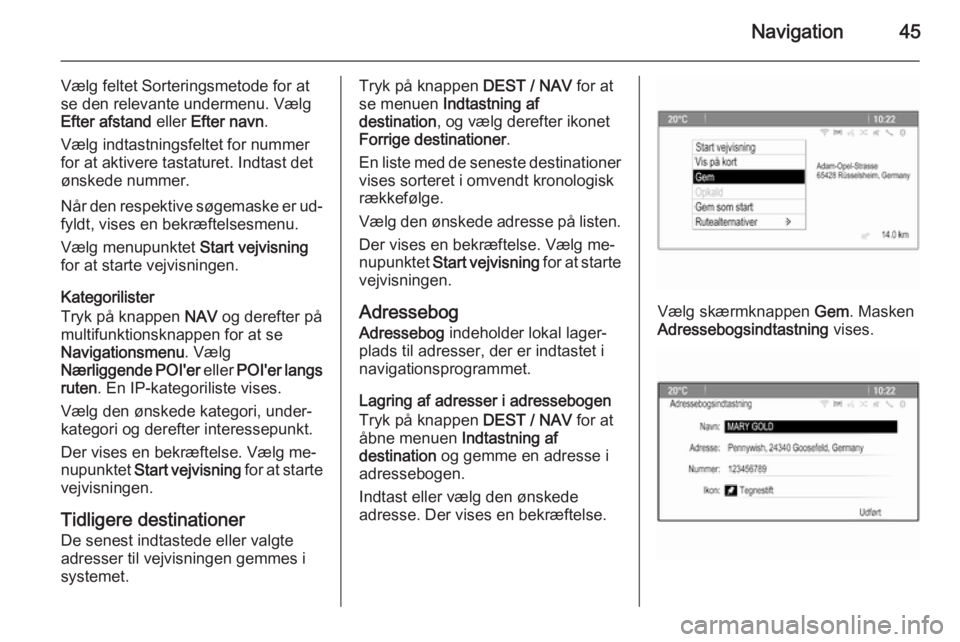
Navigation45
Vælg feltet Sorteringsmetode for at
se den relevante undermenu. Vælg
Efter afstand eller Efter navn .
Vælg indtastningsfeltet for nummer
for at aktivere tastaturet. Indtast det
ønskede nummer.
Når den respektive søgemaske er ud‐ fyldt, vises en bekræftelsesmenu.
Vælg menupunktet Start vejvisning
for at starte vejvisningen.
Kategorilister
Tryk på knappen NAV og derefter på
multifunktionsknappen for at se
Navigationsmenu . Vælg
Nærliggende POI'er eller POI'er langs
ruten . En IP-kategoriliste vises.
Vælg den ønskede kategori, under‐
kategori og derefter interessepunkt.
Der vises en bekræftelse. Vælg me‐
nupunktet Start vejvisning for at starte
vejvisningen.
Tidligere destinationer
De senest indtastede eller valgte
adresser til vejvisningen gemmes i
systemet.Tryk på knappen DEST / NAV for at
se menuen Indtastning af
destination , og vælg derefter ikonet
Forrige destinationer .
En liste med de seneste destinationer vises sorteret i omvendt kronologisk
rækkefølge.
Vælg den ønskede adresse på listen. Der vises en bekræftelse. Vælg me‐
nupunktet Start vejvisning for at starte
vejvisningen.
Adressebog Adressebog indeholder lokal lager‐
plads til adresser, der er indtastet i
navigationsprogrammet.
Lagring af adresser i adressebogen
Tryk på knappen DEST / NAV for at
åbne menuen Indtastning af
destination og gemme en adresse i
adressebogen.
Indtast eller vælg den ønskede
adresse. Der vises en bekræftelse.
Vælg skærmknappen Gem. Masken
Adressebogsindtastning vises.
Page 46 of 123
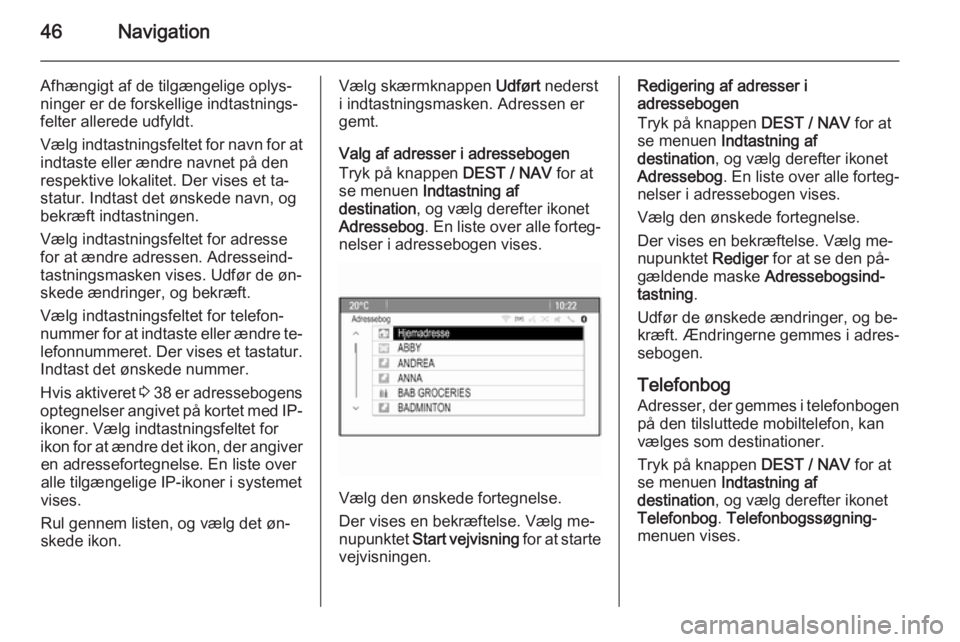
46Navigation
Afhængigt af de tilgængelige oplys‐
ninger er de forskellige indtastnings‐
felter allerede udfyldt.
Vælg indtastningsfeltet for navn for at
indtaste eller ændre navnet på den
respektive lokalitet. Der vises et ta‐
statur. Indtast det ønskede navn, og
bekræft indtastningen.
Vælg indtastningsfeltet for adresse
for at ændre adressen. Adresseind‐
tastningsmasken vises. Udfør de øn‐
skede ændringer, og bekræft.
Vælg indtastningsfeltet for telefon‐
nummer for at indtaste eller ændre te‐
lefonnummeret. Der vises et tastatur. Indtast det ønskede nummer.
Hvis aktiveret 3 38 er adressebogens
optegnelser angivet på kortet med IP-
ikoner. Vælg indtastningsfeltet for
ikon for at ændre det ikon, der angiver en adressefortegnelse. En liste over
alle tilgængelige IP-ikoner i systemet
vises.
Rul gennem listen, og vælg det øn‐
skede ikon.Vælg skærmknappen Udført nederst
i indtastningsmasken. Adressen er
gemt.
Valg af adresser i adressebogen
Tryk på knappen DEST / NAV for at
se menuen Indtastning af
destination , og vælg derefter ikonet
Adressebog . En liste over alle forteg‐
nelser i adressebogen vises.
Vælg den ønskede fortegnelse.
Der vises en bekræftelse. Vælg me‐
nupunktet Start vejvisning for at starte
vejvisningen.
Redigering af adresser i
adressebogen
Tryk på knappen DEST / NAV for at
se menuen Indtastning af
destination , og vælg derefter ikonet
Adressebog . En liste over alle forteg‐
nelser i adressebogen vises.
Vælg den ønskede fortegnelse.
Der vises en bekræftelse. Vælg me‐
nupunktet Rediger for at se den på‐
gældende maske Adressebogsind‐
tastning .
Udfør de ønskede ændringer, og be‐ kræft. Ændringerne gemmes i adres‐
sebogen.
Telefonbog
Adresser, der gemmes i telefonbogen på den tilsluttede mobiltelefon, kan
vælges som destinationer.
Tryk på knappen DEST / NAV for at
se menuen Indtastning af
destination , og vælg derefter ikonet
Telefonbog . Telefonbogssøgning -
menuen vises.
Page 47 of 123
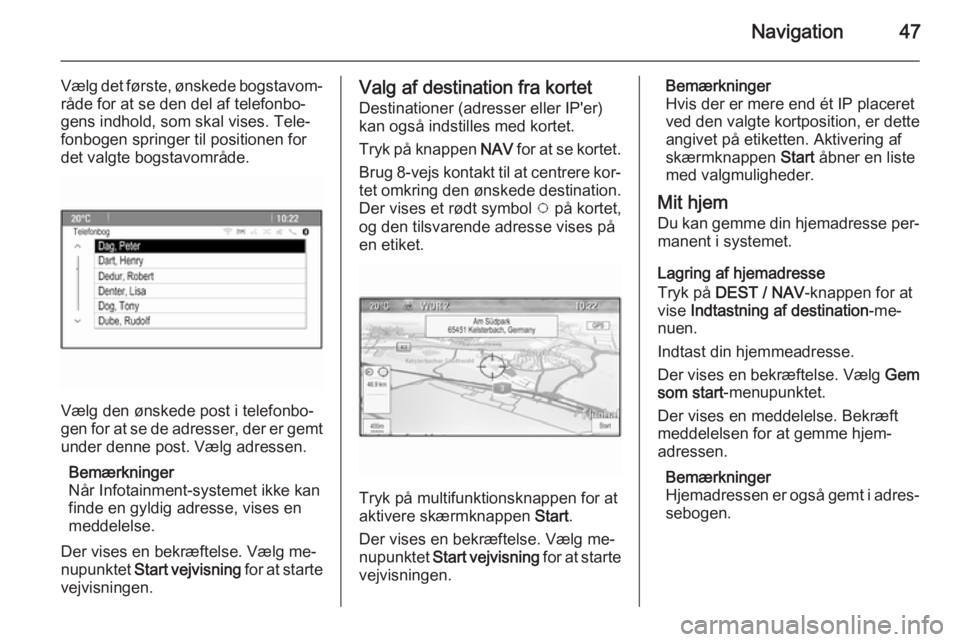
Navigation47
Vælg det første, ønskede bogstavom‐råde for at se den del af telefonbo‐
gens indhold, som skal vises. Tele‐
fonbogen springer til positionen for
det valgte bogstavområde.
Vælg den ønskede post i telefonbo‐
gen for at se de adresser, der er gemt under denne post. Vælg adressen.
Bemærkninger
Når Infotainment-systemet ikke kan finde en gyldig adresse, vises en
meddelelse.
Der vises en bekræftelse. Vælg me‐ nupunktet Start vejvisning for at starte
vejvisningen.
Valg af destination fra kortet
Destinationer (adresser eller IP'er)
kan også indstilles med kortet.
Tryk på knappen NAV for at se kortet.
Brug 8-vejs kontakt til at centrere kor‐ tet omkring den ønskede destination.
Der vises et rødt symbol v på kortet,
og den tilsvarende adresse vises på
en etiket.
Tryk på multifunktionsknappen for at
aktivere skærmknappen Start.
Der vises en bekræftelse. Vælg me‐
nupunktet Start vejvisning for at starte
vejvisningen.
Bemærkninger
Hvis der er mere end ét IP placeret
ved den valgte kortposition, er dette
angivet på etiketten. Aktivering af skærmknappen Start åbner en liste
med valgmuligheder.
Mit hjem
Du kan gemme din hjemadresse per‐ manent i systemet.
Lagring af hjemadresse
Tryk på DEST / NAV -knappen for at
vise Indtastning af destination -me‐
nuen.
Indtast din hjemmeadresse.
Der vises en bekræftelse. Vælg Gem
som start -menupunktet.
Der vises en meddelelse. Bekræft
meddelelsen for at gemme hjem‐
adressen.
Bemærkninger
Hjemadressen er også gemt i adres‐ sebogen.
Page 48 of 123
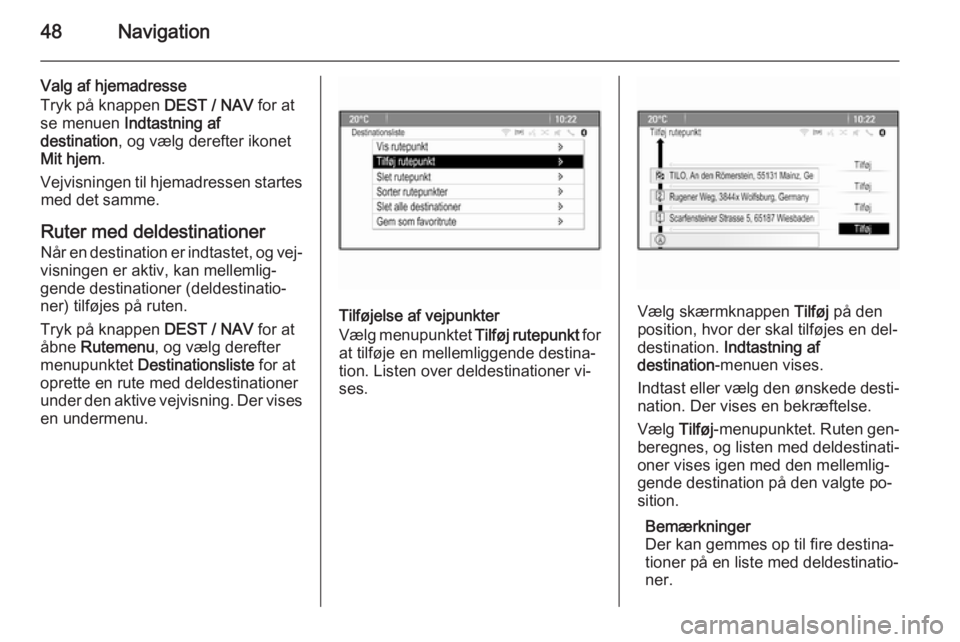
48Navigation
Valg af hjemadresse
Tryk på knappen DEST / NAV for at
se menuen Indtastning af
destination , og vælg derefter ikonet
Mit hjem .
Vejvisningen til hjemadressen startes med det samme.
Ruter med deldestinationer
Når en destination er indtastet, og vej‐
visningen er aktiv, kan mellemlig‐
gende destinationer (deldestinatio‐
ner) tilføjes på ruten.
Tryk på knappen DEST / NAV for at
åbne Rutemenu , og vælg derefter
menupunktet Destinationsliste for at
oprette en rute med deldestinationer
under den aktive vejvisning. Der vises
en undermenu.
Tilføjelse af vejpunkter
Vælg menupunktet Tilføj rutepunkt for
at tilføje en mellemliggende destina‐
tion. Listen over deldestinationer vi‐
ses.Vælg skærmknappen Tilføj på den
position, hvor der skal tilføjes en del‐
destination. Indtastning af
destination -menuen vises.
Indtast eller vælg den ønskede desti‐ nation. Der vises en bekræftelse.
Vælg Tilføj-menupunktet. Ruten gen‐
beregnes, og listen med deldestinati‐
oner vises igen med den mellemlig‐
gende destination på den valgte po‐
sition.
Bemærkninger
Der kan gemmes op til fire destina‐
tioner på en liste med deldestinatio‐
ner.
Page 49 of 123
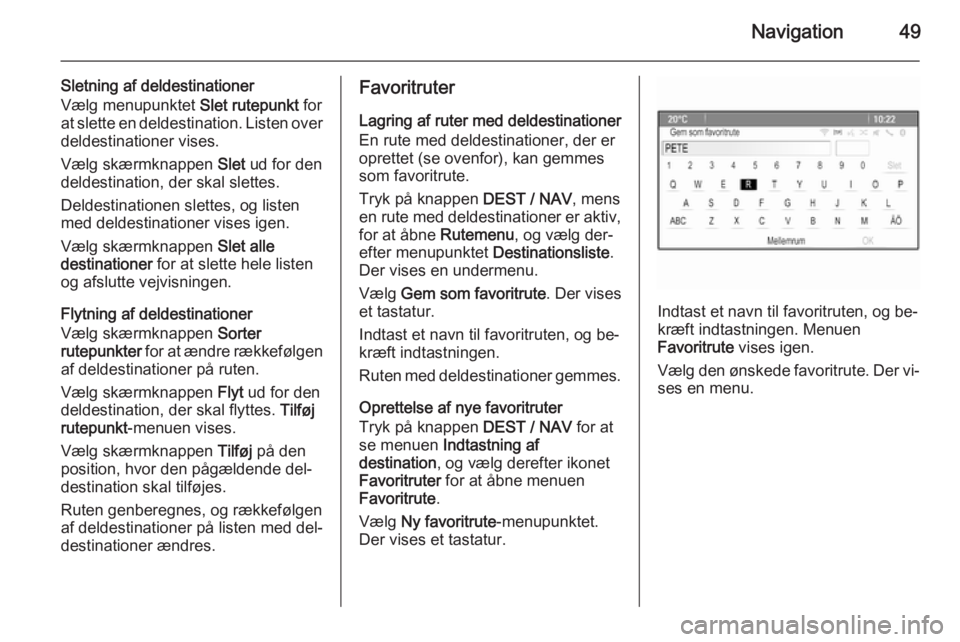
Navigation49
Sletning af deldestinationer
Vælg menupunktet Slet rutepunkt for
at slette en deldestination. Listen over deldestinationer vises.
Vælg skærmknappen Slet ud for den
deldestination, der skal slettes.
Deldestinationen slettes, og listen
med deldestinationer vises igen.
Vælg skærmknappen Slet alle
destinationer for at slette hele listen
og afslutte vejvisningen.
Flytning af deldestinationer
Vælg skærmknappen Sorter
rutepunkter for at ændre rækkefølgen
af deldestinationer på ruten.
Vælg skærmknappen Flyt ud for den
deldestination, der skal flyttes. Tilføj
rutepunkt -menuen vises.
Vælg skærmknappen Tilføj på den
position, hvor den pågældende del‐
destination skal tilføjes.
Ruten genberegnes, og rækkefølgen
af deldestinationer på listen med del‐
destinationer ændres.Favoritruter
Lagring af ruter med deldestinationer
En rute med deldestinationer, der er
oprettet (se ovenfor), kan gemmes
som favoritrute.
Tryk på knappen DEST / NAV, mens
en rute med deldestinationer er aktiv,
for at åbne Rutemenu, og vælg der‐
efter menupunktet Destinationsliste.
Der vises en undermenu.
Vælg Gem som favoritrute . Der vises
et tastatur.
Indtast et navn til favoritruten, og be‐
kræft indtastningen.
Ruten med deldestinationer gemmes.
Oprettelse af nye favoritruter
Tryk på knappen DEST / NAV for at
se menuen Indtastning af
destination , og vælg derefter ikonet
Favoritruter for at åbne menuen
Favoritrute .
Vælg Ny favoritrute -menupunktet.
Der vises et tastatur.
Indtast et navn til favoritruten, og be‐
kræft indtastningen. Menuen
Favoritrute vises igen.
Vælg den ønskede favoritrute. Der vi‐ ses en menu.
Page 50 of 123
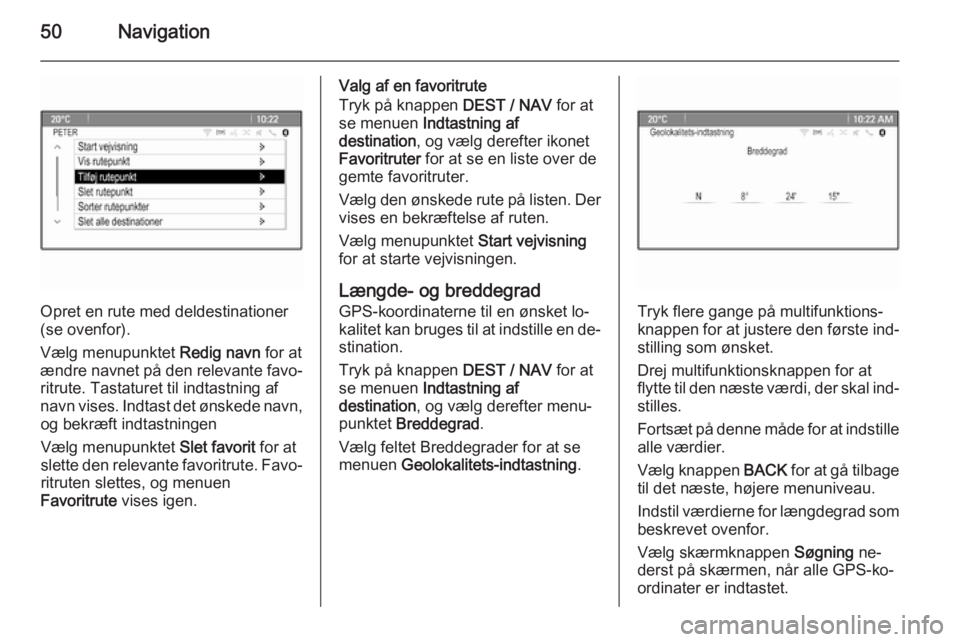
50Navigation
Opret en rute med deldestinationer
(se ovenfor).
Vælg menupunktet Redig navn for at
ændre navnet på den relevante favo‐ ritrute. Tastaturet til indtastning af
navn vises. Indtast det ønskede navn, og bekræft indtastningen
Vælg menupunktet Slet favorit for at
slette den relevante favoritrute. Favo‐
ritruten slettes, og menuen
Favoritrute vises igen.
Valg af en favoritrute
Tryk på knappen DEST / NAV for at
se menuen Indtastning af
destination , og vælg derefter ikonet
Favoritruter for at se en liste over de
gemte favoritruter.
Vælg den ønskede rute på listen. Der
vises en bekræftelse af ruten.
Vælg menupunktet Start vejvisning
for at starte vejvisningen.
Længde- og breddegrad GPS-koordinaterne til en ønsket lo‐
kalitet kan bruges til at indstille en de‐ stination.
Tryk på knappen DEST / NAV for at
se menuen Indtastning af
destination , og vælg derefter menu‐
punktet Breddegrad .
Vælg feltet Breddegrader for at se
menuen Geolokalitets-indtastning .
Tryk flere gange på multifunktions‐
knappen for at justere den første ind‐
stilling som ønsket.
Drej multifunktionsknappen for at
flytte til den næste værdi, der skal ind‐
stilles.
Fortsæt på denne måde for at indstille
alle værdier.
Vælg knappen BACK for at gå tilbage
til det næste, højere menuniveau.
Indstil værdierne for længdegrad som
beskrevet ovenfor.
Vælg skærmknappen Søgning ne‐
derst på skærmen, når alle GPS-ko‐
ordinater er indtastet.